프리젠테이션은 사무실이나 학교 등 다양한 장소에서 흔히 볼 수 있습니다. 정보, 아이디어, 진행 보고서 등을 전달하는 데 사용됩니다. 프레젠테이션을 만드는 데는 많은 시간이 걸립니다. 하지만 제너레이티브 AI 덕분에 누구나 간단한 텍스트 입력만으로 단 몇 초 만에 고품질 프레젠테이션을 만들 수 있습니다. AI를 사용하여 프레젠테이션의 분위기를 개선하고 시각적으로 더욱 매력적이고 매력적으로 만들 수도 있습니다.
이 기사에서는 AI를 사용하여 프레젠테이션을 만드는 데 사용할 수 있는 9가지 도구에 대해 알아봅니다. AI 프리젠테이션 생성기가 때때로 부정확한 정보를 제공한다는 점에 유의하시기 바랍니다. 정확성을 보장하고 잘못된 정보 제공을 피하기 위해 발표하기 전에 내용을 다시 확인하십시오. 이를 염두에 두고 살펴보겠습니다.
최고의 AI 프레젠테이션 메이커를 선택하는 데 도움이 되는 팁
최고의 AI 프레젠테이션 도구를 선택하는 것이 항상 쉬운 것은 아니지만, 이를 더 쉽게 만들기 위해 명심할 수 있는 몇 가지 사항이 있습니다. 먼저, 필요에 맞게 도구를 얼마나 쉽게 사용자 정의할 수 있는지 살펴봐야 합니다. 둘째, 도구가 제공하는 기능을 살펴봐야 합니다. 그리고 마지막으로 가격을 살펴봐야 합니다. 최고의 AI 프레젠테이션 도구를 선택할 때 고려해야 할 사항은 다음과 같습니다.
- 사용 용이성: 도구는 번거로움 없이 프레젠테이션을 만들 수 있도록 사용자 친화적이고 직관적이어야 합니다.
- 맞춤화: 맞춤화 옵션을 찾으세요. 많은 AI PowerPoint 생성기를 사용하면 디자인, 색상 및 글꼴을 사용자 정의하여 프레젠테이션을 개인화할 수 있습니다.
- 데이터 통합: AI 프레젠테이션 도구는 다양한 유형의 데이터를 처리하고 이를 차트, 그래프와 같은 시각적 요소로 변환할 수 있어야 합니다.
- 템플릿: 템플릿 지원에 주의하세요. 템플릿을 사용하면 작업이 더 쉬워지고 시간이 절약됩니다. 디자인 프로세스를 시작하는 데 필요한 전문적인 템플릿을 다양하게 제공하는 도구를 찾아보세요.
- 통합: Slack, Notion 등과 같은 다른 도구와 통합되는 도구를 찾으세요.
- 비용: 대부분의 AI PowerPoint 생성기는 무료 버전과 유료 버전을 모두 제공합니다. 예산을 살펴보고 그에 맞는 AI PowerPoint 생성기를 선택하세요.
- 프리젠테이션: 슬라이드를 앱에서 직접 프리젠테이션하려면 먼저 다른 앱으로 내보내는 대신 통합 프리젠테이션 옵션을 찾아야 합니다.
9가지 최고의 AI 프리젠테이션 제작자
톰 AI

Tome AI는 AI를 사용하여 온라인으로 프레젠테이션을 만드는 명확하고 직관적인 방법을 제공합니다. 유연한 멀티미디어 캔버스, AI 기반 확장, 사운드 및 위상 마법사, 이미지 생성, 웹 참조 검색 등과 같은 기능을 사용하여 AI 기반 프레젠테이션을 쉽게 만들 수 있습니다.
Tome AI의 가장 좋은 점은 직관적이고 현대적인 작동입니다. Tome AI는 제한된 수의 템플릿만 제공하지만 모두 고품질이며 필요에 따라 맞춤 설정할 수 있습니다. AI의 도움으로 간단한 텍스트 입력을 통해 처음부터 프레젠테이션을 만들 수 있습니다. 슬라이드 내용 편집, 색상 변경, 이미지 조정 등의 작업을 수행할 수 있습니다. 슬라이드 텍스트의 톤을 변경할 수 있는 사운드 및 문구 지원도 있습니다.
Tome AI는 입력한 텍스트와 슬라이드의 내용을 기반으로 이미지를 자동으로 생성하는 AI 이미지 생성기도 제공합니다. 이미지를 수동으로 사용자 정의하고 원하는 대로 편집할 수도 있습니다. Tome AI는 프롬프트를 입력하는 웹 검색도 지원하며, AI는 즉시 웹에서 참조 자료를 검색하여 슬라이드에 추가합니다. 또한 콘텐츠 변환도 지원합니다. 즉, 문서를 삽입할 수 있으며 도구는 슬라이드에 더 깊이 있고 명확하며 관련 이미지를 추가하여 자동으로 슬라이드를 생성합니다.
마지막으로 Tome AI는 대화형 임베드도 지원하므로 제품 모델, 3D 프로토타입, 웹 페이지와 같은 대화형 요소를 임베드하여 콘텐츠를 더욱 매력적으로 만들 수 있습니다. Tome AI는 팀 협업 기능과 실시간으로 협업하고 댓글을 추가하는 기능도 제공합니다. 프레젠테이션이나 강의에 대한 라이브 링크를 앱에서 직접 공유할 수도 있습니다.
Tome AI는 무료이며 모바일과 웹에서 모두 사용할 수 있습니다. 무료 버전은 평생 동안 최대 500개의 무료 AI 크레딧을 제공합니다. 무제한 크레딧과 슬라이드를 PDF로 내보내기, 나만의 로고 추가 등의 기타 혜택을 받으려면 프리미엄 버전으로 업그레이드하세요.
감마 AI

Gamma AI는 단 몇 번의 클릭만으로 완전한 프레젠테이션을 만들 수 있는 온라인 AI 프레젠테이션 제작 도구입니다. Gamma AI는 다른 온라인 프레젠테이션 생성 도구와 마찬가지로 간단한 텍스트 프롬프트로 프레젠테이션을 만들 수 있습니다. 프레젠테이션에 대한 텍스트 프롬프트를 입력하면 Gamma AI가 완전한 프레젠테이션을 생성합니다. 저는 Gamma가 프레젠테이션을 얼마나 빨리 만드는지 보고 놀랐습니다. 위에서 Gamma AI가 생성한 이미지를 볼 수 있습니다. 이 링크를 통해 전체 프레젠테이션을 사용할 수 있습니다.
Gamma AI는 온라인에서 고품질 프레젠테이션을 만드는 데 필요한 모든 기능을 갖추고 있습니다. 텍스트를 사용하여 프레젠테이션을 만들 수 있습니다. 이 도구는 프레젠테이션용 슬라이드를 자동으로 실시간으로 생성합니다. AI가 생성한 프레젠테이션을 편집하고 필요에 맞게 모양을 맞춤 설정할 수 있습니다. 또한 한 번의 클릭으로 전체 프레젠테이션을 다시 디자인할 수 있는 브랜드별 디자인은 물론 프레젠테이션 편집 및 공유를 위한 기타 도구도 지원합니다.
도구를 사용하여 프레젠테이션을 직접 발표할 수 있습니다. 프레젠테이션 링크를 공유하고 액세스를 제어할 수 있습니다. 페이지 조회수와 카드 참여도를 볼 수 있는 분석 기능도 있습니다. 감마 AI는 무료로 사용할 수 있습니다. 무료 버전은 360크레딧을 제공하며, 프리미엄 버전으로 업그레이드하면 무제한 크레딧 및 기타 혜택을 받을 수 있습니다.
Beautiful.ai

Beautiful.ai 는 온라인으로 프레젠테이션을 만들 수 있는 간단한 프레젠테이션 도구입니다. 스마트 템플릿과 다양한 요소 지원 등의 기능을 갖추고 있어 전문적인 프레젠테이션을 만드는 데 도움이 됩니다. Beautiful.ai는 최근 AI 생성 프레젠테이션 생성에 대한 지원을 추가했습니다. 전문가에게만 제공되는 Designer Bot 기능의 도움으로 사용자는 간단한 텍스트 프롬프트가 포함된 프레젠테이션을 만들 수 있습니다.
Designer Bot은 다른 프레젠테이션 작성 도구와 함께 사용할 수 있습니다. 프리미엄 회원인 경우 디자이너 봇을 클릭하고 프레젠테이션 프롬프트를 입력할 수 있습니다. 앱은 몇 분 정도 소요되며 자동으로 프레젠테이션을 생성합니다. 프레젠테이션을 편집하고, 새 요소와 편집된 요소를 슬라이드에 추가하고, 필요한 사항을 변경하고, 필요에 따라 슬라이드를 사용자 정의할 수 있습니다.
Beautiful AI는 프레젠테이션 작성 도구 외에도 팀 협업 기능도 제공합니다. 팀 협업 기능은 Pro 버전이나 사용자가 팀 요금제를 사용하는 경우 사용할 수 있습니다. 프레젠테이션을 팀과 공유할 수 있으며, 팀 구성원은 실시간으로 프레젠테이션을 공동 작업하고 변경할 수 있습니다. beautiful.ai로 만든 프레젠테이션을 Google Slides, Microsoft PowerPoint 및 기타 PPTX 지원 플랫폼을 포함한 다양한 플랫폼으로 내보낼 수 있습니다. beautiful.ai로 제작한 프레젠테이션을 링크를 통해 쉽게 공유할 수도 있습니다.
beautiful.ai 이용은 무료입니다. 간단하고 사용자 친화적인 도구를 사용하여 온라인으로 프레젠테이션을 만들 수 있습니다. AI 프레젠테이션을 사용하려면 프리미엄 요금제로 업그레이드해야 합니다. 아름다운. Ai는 사용자에게 다양한 가격 옵션을 제공합니다. 개인용 "PRO" 요금제는 월 12달러입니다. 팀의 경우 사용자당 월 $40(연간) 또는 월별 청구의 경우 $50입니다. 고급 기능을 갖춘 맞춤형 "Enterprise" 플랜도 있습니다. 프레젠테이션의 경우 월 $45의 요금을 선택할 수 있습니다.
전체적으로 Beautiful.AI는 프레젠테이션 제작을 위한 간단하고 사용자 친화적인 온라인 도구입니다. 간단하고 사용하기 쉬운 프레젠테이션 도구를 찾고 있고 간단한 AI로 프레젠테이션을 만들고 싶다면 Beautiful.AI Designer Bot이 최고의 솔루션입니다. 프리미엄 버전으로 업그레이드하시면 AI 프리젠테이션 작성 기능과 함께 다른 모든 혜택을 누리실 수 있습니다.
Beauitful.ai를 사용하여 AI 프레젠테이션을 만드는 방법
- 브라우저를 열고 https://www.beautiful.ai/를 방문하세요. 아직 계정이 없다면 계정을 만들고, 이미 계정이 있다면 로그인하세요. 대시보드에서 더하기를 클릭하고 새 프레젠테이션을 만듭니다.
- 이제 추가 슬라이드와 Designer Bot AI를 클릭하세요. 이 기능은 프리미엄 가입자에게만 제공된다는 점을 기억하세요.
- 이제 텍스트 프롬프트를 입력하세요. 도구가 프레젠테이션을 생성하는 데 몇 분 정도 걸립니다.
- AI가 만든 다양한 슬라이드와 요소를 편집하고 프레젠테이션을 저장하거나 Google Slides, PPTX 등의 형식으로 내보낼 수 있습니다.
Sendsteps
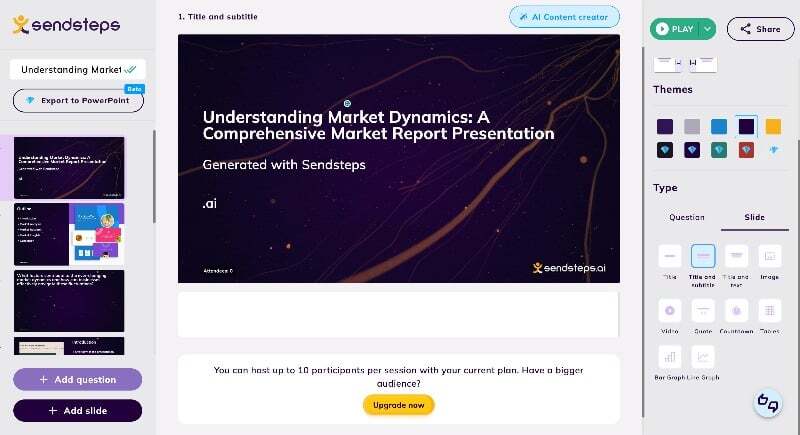
Sendsteps를 사용하면 이름에서 알 수 있듯이 단계별 프로세스로 AI 프레젠테이션을 만들 수 있습니다. 나는 이 접근법을 정말 좋아한다. 임의의 프로세스를 따르고 프레젠테이션이 생성된 후 프레젠테이션을 변경하는 대신 도구는 오늘 만들고 싶은 내용, 프레젠테이션에 선호하는 언어, 더 많은 데이터를 수집하고 개인화된 프레젠테이션을 생성함으로써 훨씬 더 많은 것을 얻을 수 있습니다.
자신이 만든 프레젠테이션을 편집하는 데 사용할 수 있는 전용 온라인 편집기도 있습니다. 레이아웃을 편집하고, 프레젠테이션 테마를 변경하고, 막대 차트, 다이어그램, 질문 등 다양한 요소를 슬라이드에 추가할 수 있습니다. 슬라이드를 편집하고 기존 슬라이드를 변경할 수도 있습니다.
또한 Sendsteps에는 대화형 프레젠테이션을 만들어 청중의 참여도를 높일 수 있는 다양한 기능이 있습니다. 여기에는 프레젠테이션 중에 실시간 질문과 답변이 가능한 Live Q&A, 프레젠테이션 중에 발표자가 퀴즈를 진행하여 청중의 참여도를 높일 수 있는 Live Quiz 등의 기능이 포함됩니다.
PowerPoint 프레젠테이션을 만든 후에는 PowerPoint 등 다른 플랫폼과 직접 공유하거나 공유 가능한 링크를 만들 수 있습니다. 도구를 사용하여 프레젠테이션을 직접 발표할 수도 있습니다. Sendsteps는 무료로 사용할 수 있으며 프리미엄 플랜을 이용하면 추가 혜택을 누릴 수 있습니다. 여기에서 전체 가격 세부정보와 혜택을 확인할 수 있습니다
게다가 AI와 매직슬라이드
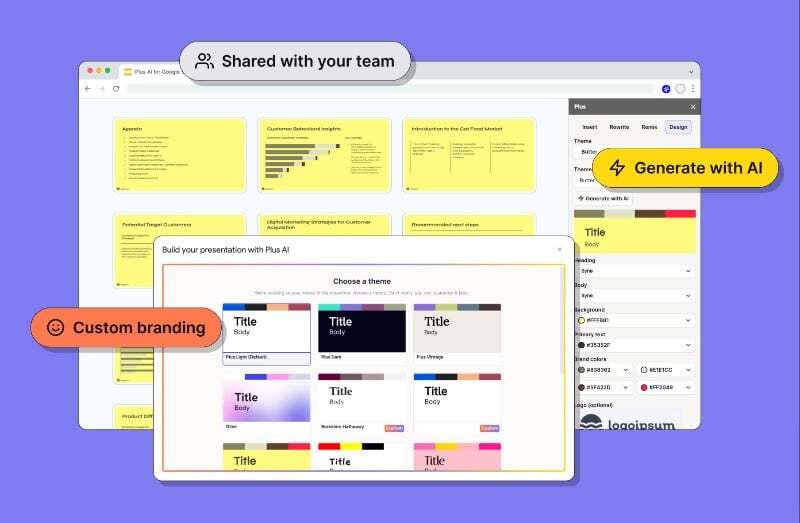
Google Slides를 사용하여 프레젠테이션을 만드는 경우 Plus AI가 AI의 도움으로 프레젠테이션을 만드는 데 도움을 줄 수 있습니다. 프롬프트 표시 기능을 사용하면 간단한 텍스트 프롬프트가 포함된 프레젠테이션을 만들 수 있습니다. 이 앱을 사용하여 AI의 도움으로 프레젠테이션을 편집할 수도 있습니다. 또한 타사 통합 없이도 모든 웹사이트의 최신 스크린샷을 제공하는 라이브 스냅샷 도구도 있습니다.
Plus-AI는 Google Slides의 추가 기능이자 워크플로를 관리할 수 있는 독립 앱입니다.
Google Slides용 Plus-AI 확장 프로그램을 설치할 수 있습니다. Google Workspace Market에서 다운로드할 수 있습니다. 아래에 자세한 단계별 가이드가 게시되어 있습니다. 앱의 기능에 대해 말하자면. 이 앱은 주로 세 가지 주요 기능에 중점을 둡니다.
이 도구는 간단한 텍스트 프롬프트를 사용하여 프레젠테이션을 생성합니다. 원하는 프롬프트를 입력할 수 있습니다. 이 도구는 자동으로 프레젠테이션을 생성합니다. 메시지는 '프레젠테이션 만들기'처럼 간단할 수도 있고 채팅, 사실, 인용문 등과 같은 세부 정보를 포함할 수도 있습니다. 또한 이 도구를 사용하면 프레젠테이션의 분위기, 만들고 싶은 슬라이드 수 등을 설정할 수 있습니다. 프레젠테이션에 사용할 슬라이드 색상과 글꼴도 설정할 수 있습니다.
Google 프레젠테이션에서 기존 프레젠테이션을 편집할 수도 있습니다. 이 도구는 슬라이드의 다양한 요소를 자동으로 인식합니다. AI를 사용하면 전체 슬라이드를 다시 작성하거나 다시 섞거나 편집할 수 있습니다.
마지막으로 이 도구에는 라이브 스냅샷이라는 기능이 있습니다. 이를 통해 모든 웹사이트의 최신 이미지를 쉽게 촬영할 수 있습니다. 그런 다음 아무것도 하지 않고도 이러한 이미지를 Notion 또는 Slack과 같이 즐겨 사용하는 도구에 붙여넣을 수 있습니다. 모든 것을 한곳에 정리할 수 있는 편리한 대시보드가 있습니다. AI에는 라이브 스냅샷 도구도 있습니다. 이 도구를 사용하면 프레젠테이션에 실시간 데이터를 삽입할 수 있습니다. 가장 좋은 점은 앱이 자동으로 데이터를 추적하고 설정한 빈도에 따라 자동으로 데이터를 업데이트한다는 것입니다.
Plus-AI는 Google Slides를 사용하여 프레젠테이션을 만드는 경우 가장 좋은 옵션입니다. 이 도구를 사용하면 간단한 텍스트 프롬프트로 자동화된 AI 프레젠테이션을 만들고 기존 Google Slides 프레젠테이션을 편집하여 시간을 절약할 수 있습니다. 라이브 기능을 사용하면 전체 자동화를 설정하지 않고도 프레젠테이션의 데이터가 자동으로 업데이트됩니다.
Plus AI의 유일한 단점은 무료 도구가 아니라는 것입니다. 무료 버전에서는 AI 텍스트 프롬프트를 3개만 생성할 수 있어 일반인에게도 부족할 수 있습니다. Google 프레젠테이션의 모든 기능을 사용하여 프레젠테이션을 만들 수도 있습니다.
Plus AI와 Google Slides를 사용하여 프레젠테이션을 만드는 방법
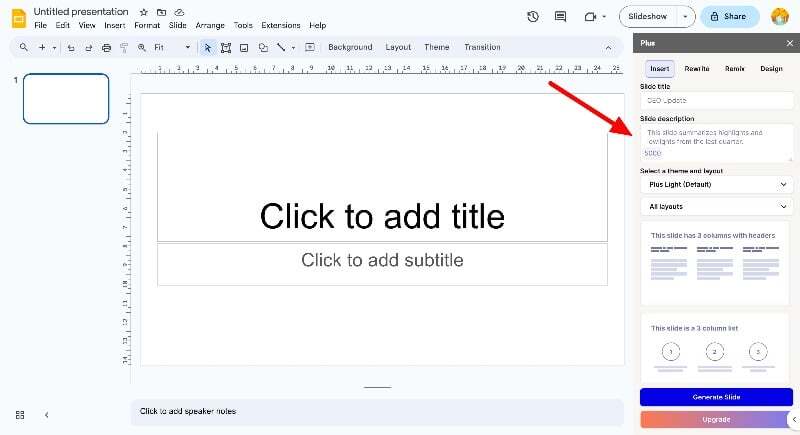
- 기기에서 브라우저를 열고 Google Workspace Plus AI 부가기능 페이지를 방문하세요 링크를 클릭하시면 바로 방문하실 수 있습니다. 메시지가 표시되면 Google 계정으로 로그인합니다.
- Plus AI Google Slides 애드온을 받으려면 설치 버튼을 클릭하세요.
- 이제 브라우저에서 Google 프레젠테이션을 엽니다. https://docs.google.com/presentation/u/0/을 방문하세요 .
- 새로운 Google 프레젠테이션 프레젠테이션을 만들려면 더하기 아이콘을 클릭하세요.
- 상단의 '확장' 탭을 클릭하세요. "Google Slides용 Plus AI"를 클릭하고 "Plus AI를 사용한 새 프레젠테이션"을 선택합니다.
- 프레젠테이션 내용을 입력할 수 있는 팝업 창이 나타납니다. 외환: 연구 보고서를 작성하세요.
- 슬라이드 수, 스타일 등을 결정하거나 기본 설정을 사용하고 프레젠테이션 생성을 클릭합니다. "생성"을 클릭하면 Plus AI가 개요를 생성하게 됩니다.
- 생성된 개요를 확인하고 변경한 후 슬라이드를 저장하세요.
Google Slides용 AI 프레젠테이션 메이커를 찾고 있다면 Plus AI와 유사하며 AI 프레젠테이션을 만들 수 있는 Magic Slides도 확인해 보세요. Plus AI와 Magic Slides의 비교는 다음과 같습니다.
마이크로 소프트 파워 포인트
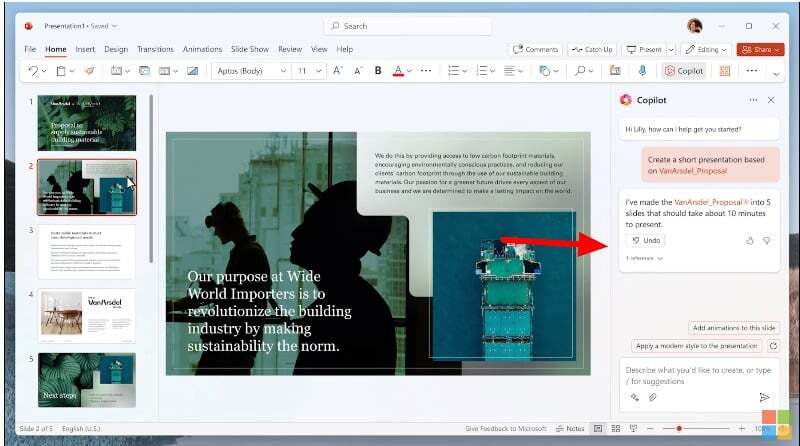
Microsoft는 널리 사용되는 PowerPoint 소프트웨어에 AI 기능을 통합하여 AI가 포함된 PowerPoint를 쉽게 만들 수 있도록 하고 있습니다. Microsoft 서비스의 새로운 AI 부조종사를 사용하면 간단한 텍스트 입력만으로 PowerPoint를 생성할 수 있습니다. 또한 AI 부조종사는 다른 마이크로소프트 도구와 통합돼 경험을 만들어내는 최적화된 파워포인트를 만든다.
새로운 Microsoft Copilot은 OpenAI의 GPT-4 로 구동됩니다. 텍스트와 Word 문서를 기반으로 PowerPoint 프레젠테이션을 만들 수 있습니다. Copilot은 사이드바에 챗봇으로 표시되며 이를 사용하여 텍스트를 생성하고, 관련 질문을 하고, PowerPoint 슬라이드에 정보를 추가할 수 있습니다. Copilot은 예정된 Microsoft Teams 회의에 대한 정보에 액세스하고 Teams가 있는 경우 관련 PowerPoint 슬라이드를 만들 수 있습니다.
Microsoft Co-pilot은 Microsoft Office 구독과 함께 제공되는 유료 도구입니다. 기업 고객의 경우 Microsoft 365 비용은 사용자당 월 USD 30입니다. Microsoft 365 E3, E5, Business Standard 및 Business Premium 가입자에게는 무료입니다. 월 5달러에 독립형 도구로도 사용할 수 있습니다. Microsoft 365 플랜을 구독하고 Microsoft PowerPoint의 AI 기능에 액세스할 수 있습니다.
채팅GPT
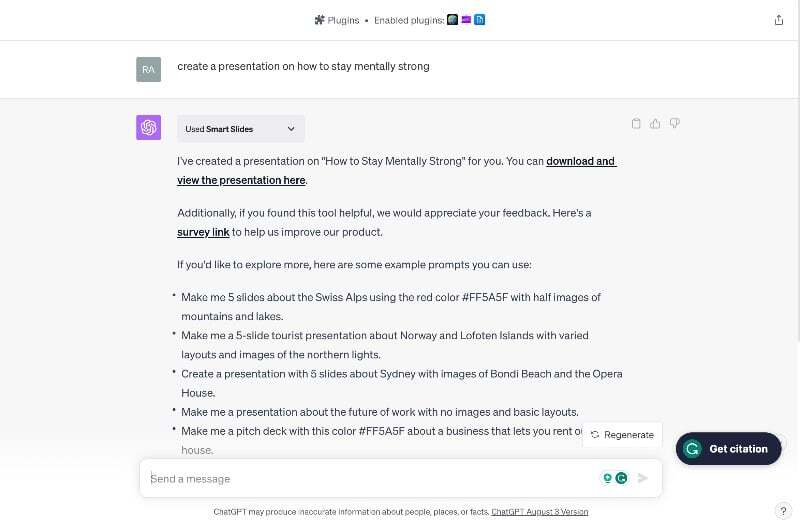
ChatGPT를 사용하여 프레젠테이션을 만들 수도 있습니다. 이는 사용 중인 ChatGPT 버전에 따라 다르게 작동합니다. Pro 버전을 사용하는 경우 프레젠테이션 제작자용 플러그인을 설치하여 프레젠테이션을 즉시 생성할 수 있습니다. 무료 버전을 사용하는 경우 텍스트를 복사하여 붙여넣고 VP 코드를 생성한 후 Microsoft 프레젠테이션으로 가져옵니다.
먼저 ChatGPT Pro 버전으로 프레젠테이션을 생성하는 방법에 대해 논의해 보겠습니다. 프레젠테이션 생성기용 플러그인을 설치할 수 있습니다. ChatGPT 플러그인 설치 방법 에 대한 전체 가이드를 확인할 수 있습니다 사용할 수 있는 프레젠테이션 ChatGPT 플러그인이 많이 있습니다.
필요에 따라 플러그인을 선택할 수 있습니다. 이 경우에는 Smart Slides Presentation Generator 플러그인을 사용하고 있습니다. 플러그인을 설치한 후 텍스트 프롬프트를 활성화하고 입력하여 프레젠테이션을 만들 수 있습니다. 플러그인은 자동으로 프리젠테이션을 생성하고 프리젠테이션을 다운로드할 수 있는 링크로 응답합니다. 프레젠테이션을 다운로드하여 모든 프레젠테이션 프로그램에서 볼 수 있습니다.
ChatGPT 무료 버전을 사용하는 경우 VBA 코드를 생성하고 이를 Microsoft PowerPoint로 가져와서 복사하여 붙여넣는 방식으로 PowerPoint 프레젠테이션을 만들 수 있습니다. 먼저 복사 및 붙여넣기 방법을 사용합니다. 텍스트 프롬프트를 입력하고 생성된 콘텐츠를 복사하여 생성 중인 PowerPoint 슬라이드에 붙여넣을 수 있습니다.
이는 모든 방법에 적용되며 프레젠테이션 길이에 따라 시간이 많이 걸릴 수 있습니다. VBA 프리젠테이션 코드를 생성하여 Microsoft PowerPoint 프리젠테이션이나 이를 지원하는 다른 프리젠테이션으로 가져올 수도 있습니다.
ChatGPT를 열고 다음과 같은 텍스트 프롬프트를 만듭니다. 정신적으로 강해지는 방법에 대한 VBA 프레젠테이션을 만듭니다. chatGPT는 VBA 프레젠테이션 코드를 생성합니다. 코드를 복사하여 Microsoft PowerPoint 앱으로 가져올 수 있습니다. 아래 단계를 따르세요.
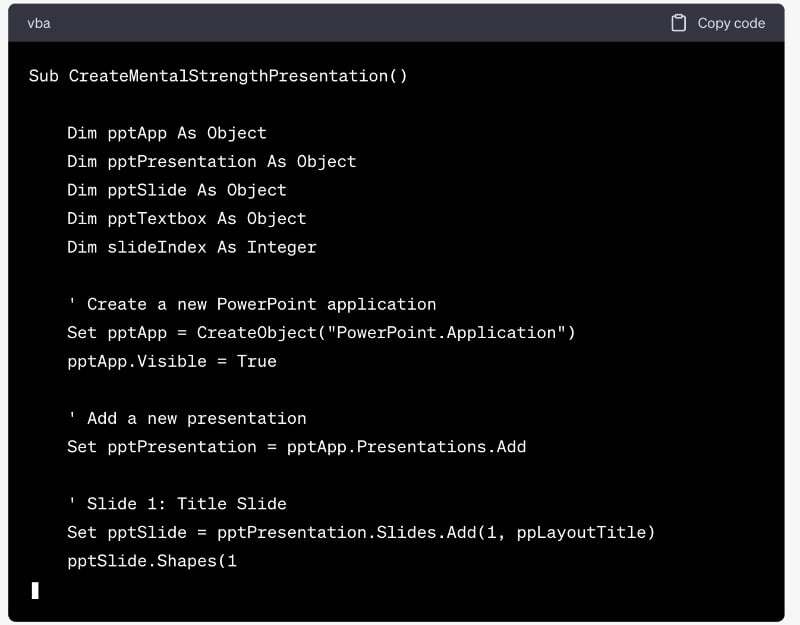
- 1단계: 파워포인트를 열고 Alt+F11을 누르세요. Alt+F11이 작동하지 않으면 리본을 마우스 오른쪽 버튼으로 클릭하고 리본 사용자 정의를 선택한 다음 개발자 탭 확인란을 선택합니다. 그런 다음 이 탭에서 Visual Basic 단추를 클릭합니다.
- 2단계: 최신 버전을 사용하는 경우 상단에 있는 매크로 아이콘을 클릭하고 5단계를 따르세요.
- 3단계: 이제 PowerPoint를 엽니다. Alt+F8을 누르거나 개발 도구 탭 에서 매크로 버튼을 클릭하면 사용 가능한 매크로 목록을 보고 원하는 매크로를 실행할 수 있습니다.
- 4단계: 처음으로 VBA 코드를 추가하는 경우 Microsoft는 보안상의 이유로 해당 코드를 비활성화할 수 있습니다. PowerPoint의 보안 설정을 조정하여 코드가 실행되도록 허용할 수 있습니다. 파일 > 옵션> 보안 센터로 이동한 다음 보안 센터 설정으로 이동하고 마지막으로 매크로 설정을 클릭하고 적절한 옵션을 선택합니다.
- 5단계: 매크로 이름을 입력하고 생성을 클릭합니다. 메뉴에서 "삽입"을 클릭하고 "모듈"을 선택합니다. 원하는 VBA 코드를 복사하세요(ChatGPT 화면에서 코드 복사 클릭). 이제 VBA 코드를 추가한 후 프레젠테이션을pptx 파일(매크로 사용)로 저장하세요.
- 6단계: 매크로 없이 프레젠테이션을 공유하려면 프레젠테이션을pptx 파일로 저장하세요. 이렇게 하려면 프로젝트 탐색기 창에서 각 모듈을 마우스 오른쪽 버튼으로 클릭하고 ModuleX 제거를 선택하여 코드 모듈을 제거합니다.
- 처음으로 Microsoft PowerPoint에 VBA 코드를 추가하는 경우 이는 압도적으로 보일 수 있습니다. 당신을 위해 일을 쉽게 만들기 위해. 아래에 비디오 가이드도 포함되어 있습니다.
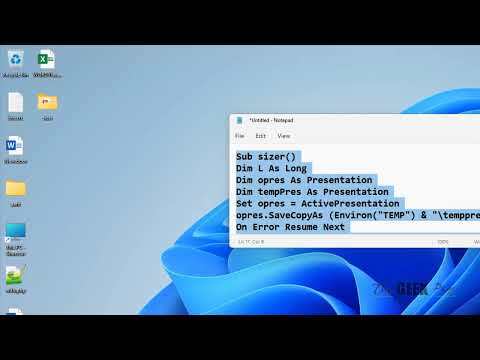
칸바
Canva 는 프레젠테이션을 만드는 데에도 사용할 수 있는 온라인 그래픽 디자인 도구입니다. Canva로 프레젠테이션을 만든 적이 없거나 처음 듣는 분들을 위해 Canva는 프레젠테이션 제작을 위한 전문 도구를 제공합니다. 이러한 도구를 사용하면 고품질 프레젠테이션을 만들 수 있습니다. Canva는 멋진 프레젠테이션 슬라이드를 만드는 데 도움이 되는 수백 개의 사전 제작 템플릿, 그래픽 요소, 이미지 등을 지원합니다. 가장 중요한 점은 Canva가 최근 프레젠테이션의 개요, 슬라이드, 콘텐츠를 만들 수 있는 생성적 AI 도구인 Magic AI에 대한 지원을 추가했다는 것입니다.
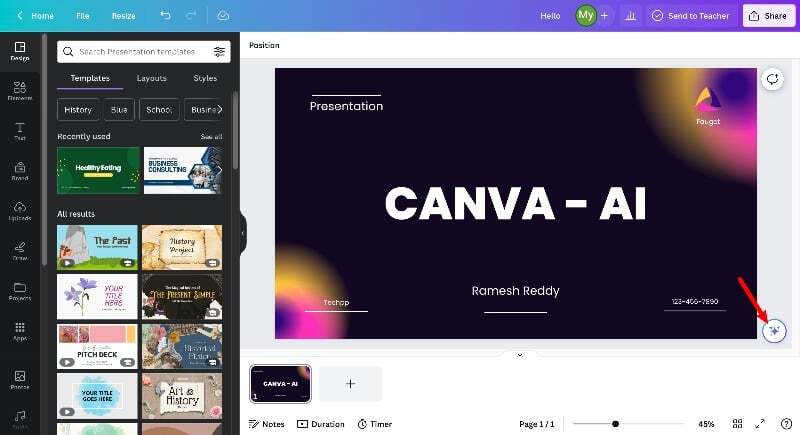
Canva의 장점은 다양한 내장 템플릿이 있다는 점입니다. 무료 버전과 유료 버전 모두에서 사용할 수 있는 수백 개의 템플릿을 통해 쉽게 템플릿을 선택하고 몇 분 안에 전문가 수준의 프레젠테이션을 만들 수 있습니다. 그리고 새로운 Magic AI를 사용하면 간단한 텍스트 프롬프트로 AI 프레젠테이션을 생성할 수 있습니다. Canva Magic AI는 현재 베타 버전입니다.
Magic Write 기능을 사용하여 프레젠테이션용 텍스트를 자동으로 생성할 수도 있습니다. Magic Edit를 사용하면 기존 프레젠테이션이나 AI 생성 프레젠테이션을 편집할 수 있습니다. 텍스트를 이미지로 변환하는 생성기, 매직 지우개 등 다른 Canva AI 기능을 사용하여 프레젠테이션을 향상할 수도 있습니다.
액세스 권한이 있는 경우 생성하려는 프레젠테이션에 대한 텍스트 프롬프트를 입력하면 프레젠테이션의 다양한 버전이 자동으로 생성됩니다. 목록에서 프레젠테이션을 선택하고 원하는 대로 편집할 수 있습니다. 기본 디자인이 마음에 들지 않으면 Canva에서 제공하는 다른 요소와 디자인으로 쉽게 변경할 수 있습니다.
Canva에서 바로 프레젠테이션을 발표할 수 있습니다. 자체 프레젠테이션 기능이 있습니다. 팀 협업 기능과 프레젠테이션을 공유하고 제어하는 기능도 있습니다. 프레젠테이션을 PDF 및 PPTX 형식으로 직접 저장할 수도 있습니다.
Magic AI는 모든 Canva 사용자가 무료로 사용할 수 있습니다. Canva는 Android, iOS, 웹을 포함한 모든 주요 플랫폼에서 사용할 수 있습니다. 어느 기기에서나 쉽게 프레젠테이션을 생성하고 공유할 수 있습니다.
Canva를 사용하여 프레젠테이션을 생성하는 방법
- Canva 웹사이트 로 이동하여 계정으로 로그인하세요.
- 옵션 목록에서 '프레젠테이션' 디자인 유형을 선택하세요.
- "Magic Presentations" 기능을 검색하세요. 화면 오른쪽 하단에 있는 아이콘을 클릭하고 Magic AI를 탭하세요.
- 이제 프레젠테이션을 생성하라는 메시지를 입력하세요.
- Canva는 콘텐츠를 기반으로 디자인과 레이아웃을 자동으로 제안합니다. 템플릿을 선택할 수 있습니다.
- 템플릿의 디자인을 조정하고 조정합니다. 만족스러우면 프레젠테이션을 저장하고 공유하세요.
프레조 AI
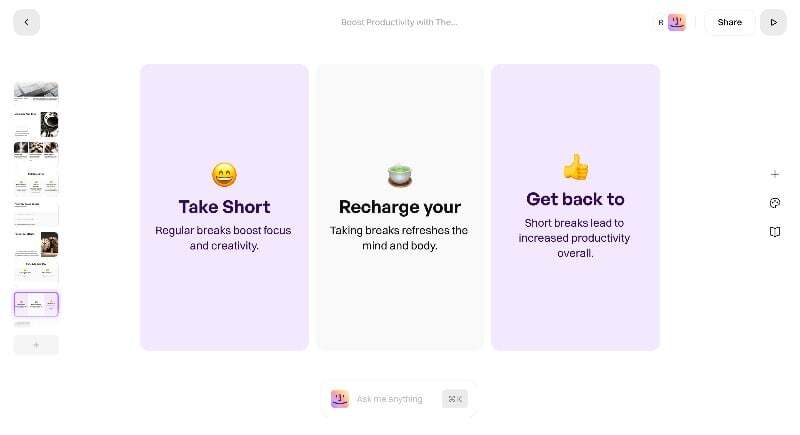
마지막으로 AI 프레젠테이션을 생성할 수 있는 또 다른 간단하고 대화형 웹 도구인 Prezo AI가 있습니다. 이 도구를 사용하면 간단한 텍스트 프롬프트를 사용하여 처음부터 프레젠테이션을 만들거나 문서를 PowerPoint 슬라이드로 변환할 수 있습니다. Prezo AI는 Sendsteps와 유사한 접근 방식을 제공합니다. 프레젠테이션에 대해 다양한 질문을 하고 훨씬 더 많은 데이터를 입력으로 사용하며 단계별 프로세스를 따릅니다.
Prezo는 또한 프레젠테이션용 이미지를 자동으로 생성하는 AI 이미지 생성기 텍스트를 다시 작성하는 AI 텍스트 조작, 길이 변경, 콘텐츠 시간 조정 등과 같은 다른 AI 도구도 제공합니다 Prezo AI를 사용하면 프레젠테이션을 쉽게 편집할 수도 있습니다. 블록 기반 편집을 지원하므로 쉽게 편집할 수 있습니다.
무료 버전에서는 매월 5개의 프레젠테이션을 생성할 수 있습니다. 월 10달러의 프리미엄 버전으로 업그레이드하여 무제한 프레젠테이션, PDF로 프레젠테이션 내보내기, 팀 협업 기능 및 무제한 AI를 이용할 수 있습니다.
최고의 AI 프리젠테이션 생성기 앱에 대한 FAQ
1. AI 프레젠테이션 제작자는 기존 프레젠테이션 도구와 어떻게 다릅니까?
AI 기반 프레젠테이션 도구는 작업을 단순화하도록 특별히 설계되었습니다. 이러한 도구는 간단한 텍스트 프롬프트로 전체 프레젠테이션을 생성하므로 시간과 노력을 절약할 수 있습니다. 또한 이러한 AI 기반 프레젠테이션 생성기는 프레젠테이션을 변경하고, 이미지를 추가하고, 전반적인 프레젠테이션 품질을 향상시키는 데 도움이 될 수 있습니다.
2. AI 프레젠테이션 도구는 입력된 내용에 따라 슬라이드를 자동으로 디자인할 수 있나요?
AI 프레젠테이션 제작자는 텍스트 프롬프트를 기반으로 신속하게 슬라이드를 생성하고 편집하고 필요한 변경을 수행할 수 있는 도구를 제공할 수 있습니다.
3. AI 프리젠테이션 도구는 인터넷 연결이 필요한가요, 아니면 오프라인에서 사용할 수 있나요?
이 문서에 나열된 대부분의 도구는 웹 기반이며 안정적인 인터넷 연결이 필요합니다.
4. 프레젠테이션 생성에 AI를 사용할 때 제한이나 제약이 있나요?
AI 프레젠테이션 생성기를 사용하면 도움이 될 수 있지만 항상 원하는 결과를 제공하는 것은 아닙니다. 또한 대부분의 AI 프레젠테이션 템플릿은 개방형 AI 모델을 사용하여 콘텐츠를 생성하며 이는 2021년 9월까지 제한될 수 있습니다. 이러한 AI 생성기로 생성된 콘텐츠가 항상 완전히 정확하지는 않다는 점을 아는 것이 중요합니다. 따라서 AI 생성 콘텐츠를 발표하기 전에 사실 확인과 조사를 하는 것이 좋습니다.
5. AI 프레젠테이션 생성기는 다른 소프트웨어나 플랫폼과 어떻게 통합됩니까?
대부분의 AI 프레젠테이션 생성기는 내보내기 옵션을 제공하고 Google Slides, Slack 및 Notion과 같은 다른 서비스와 통합됩니다.
*참조한 원본 글: https://techpp.com/2023/12/19/ai-presentation-makers/
무료 폰트 총집합! - PPT, 로고, 카드뉴스, 유튜브썸네일, 손글씨 디자인 제작
PPT, 로고, 카드뉴스, 유튜브 썸네일, 디자이너를 위한 무료폰트/손글씨폰트 시중에 있는 무료 폰트 정보는 모두 여기 있습니다! PPT나 카드뉴스, 유튜브 썸네일을 제작하시는 경우가 있으신가요?
lifegoodtip.tistory.com
유료 부럽지 않은 무료 자료 사이트 (이미지 음악 폰트 등)
인터넷 커뮤니티에서 발견한 무료 정보 사이트 모음입니다. 무료 이미지나 배경음악, PPT, 폰트, 코드 등 유용한 사이트들이 잘 정리되어 있었습니다. 제가 이미 알고 있던 곳도 있고 처음 알게
lifegoodtip.tistory.com
'기타 꿀팁' 카테고리의 다른 글
| 에어태그에 연결할 수 없음, 문제 쉬운 해결방법 (0) | 2023.12.25 |
|---|---|
| Mac에서 Apple Mail이 작동하지 않는 문제를 해결하는 20가지 방법 (0) | 2023.12.24 |
| 전문가처럼 딮페이크(Deepfake) 동영상을 제작할 수 있는 15가지 앱 및 웹사이트 (0) | 2023.12.24 |
| 애플 와치(Apple Watch)에서 스마트 스택을 사용하는 방법 (0) | 2023.12.24 |
| 아이폰 및 안드로이드에서 사진과 비디오를 안전하게 숨길 수 있는 최고의 앱 10가지 (0) | 2023.12.16 |

